Mẹo khai báo thuế Adsense cho cá nhân chuẩn xác nhất, chào các bác kiếm tiền với Adsense có bao giờ là dễ dàng đâu? nay lại càng khó khăn hơn khi Google “bắt buộc” người dùng phải khai báo thuế nếu không khai báo có thể bạn sẽ khó khăn hơn trong việc nhận thanh toán từ Adsense.
Tuy nhiên bạn nên hiểu rằng nếu bạn đang chơi Adsense content Web thì Google chưa yêu cầu bạn xác minh? chỉ những tài khoản được liên kết với Youtube thì mới yêu cầu khai báo thuế và mức thuế bạn phải chịu là 30% quá chua chát phải không?
Nhưng bạn nên hiểu rằng mức thuế này chỉ áp dụng cho những cư dân Mỹ mà thôi, còn Việt Nam thì sao? không sao cả với Việt Nam bạn sẽ không chịu khoản thuế này, tuy nhiên bạn cần khai báo để có thể rút được tiền nhé.
Đặc biệ theo Google nếu như bạn không khai báo thuế cho dù bạn ở đâu thì mặc định khi rút tiền bạn sẽ bị trừ thuế là 24%, vì vậy hãy nhanh tay khai báo thuế ngay cho tài khoản Adsense các bạn nhé.
Khai báo thuế Adsense chuẩn xác nhất
Bạn hãy thực hiện việc khai báo thuế Adsense trước ngày 20 để đảm bảo tiền về tài khoản đúng hạn nhé. Khai báo sau ngày 20 là tiền sẽ được cộng dồn vào tháng tiếp theo đấy. Việc khai báo thuế đối với cá nhân không phải là cư dân Mỹ tương đối đơn giản, chỉ cần vài bước là bạn có thể có được thông tin thuế dành riêng cho mình trên Adsense.
Đầu tiên bạn hãy truy cập vào địa chỉ này và đăng nhập vào tài khoản Adsense, sau khi đăng nhập vào bạn sẽ thấy ngay một thông báo xuất hiện yêu cầu bạn khai báo thông tin thuế.
Để tiếp tục bạn nhấn vào phần “Quản lý thông tin thuế” để thiết lập thông tin thuế cho cá nhân.
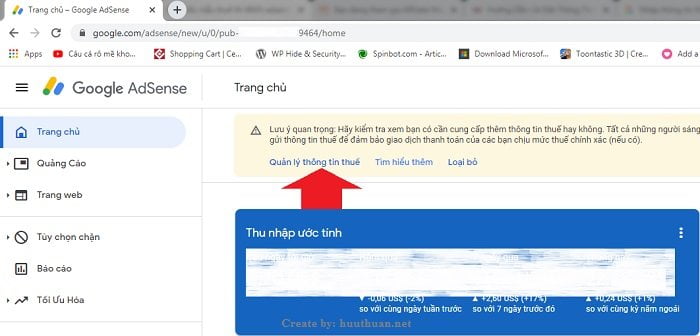
Trong giao diện mới, bạn tiếp tục nhấn vào nút “Thêm thông tin thuế“.

Lúc này, Google Adsense sẽ yêu cầu bạn nhập mật khẩu để xác nhận bạn là chủ tài khoản này.

Sau khi đăng nhập tài khoản thành công, bạn sẽ được chuyển đến các bước thực hiện khai báo thuế như sau:
Điền thông tin thuế tại Hoa Kỳ
Tại phần này bạn có thể chọn các thông tin như sau.
- “Tài khoản của bạn thuộc loại nào” hãy chọn là “Cá Nhân“.
Sau đó Nhấp “Tiếp“.
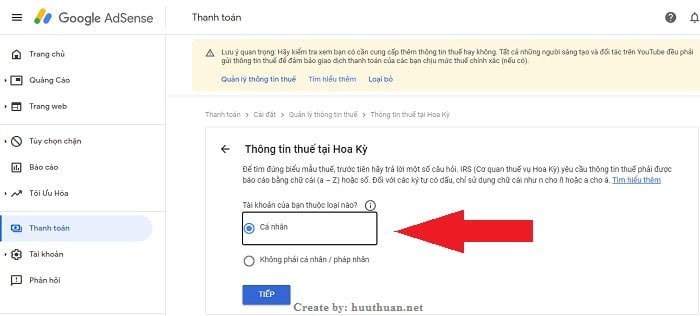
- “Bạn có phải là công dân hoặc người cư trú tại Hoa Kỳ không?” chọn là “Không“.
Sau đó Nhấp “Tiếp“.

- Tiếp tục, tích chọn mẫu “W-8BEN: Người nhận thanh toán là chủ sở hữu hưởng lợi của những khoản thu nhập mà chủ sở hữu có thể yêu cầu được hưởng ưu đãi theo hiệp định thuế“.
Sau đó Nhấp vào nút “Sử dụng biểu mẫu W-8BEN“.
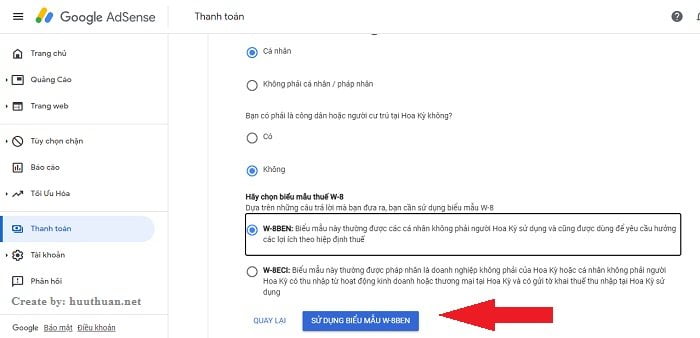
Sau đó bạn có thể điền các mục tương ứng như sau.
Mã Số Thuế
Mục mã số thuế bạn hãy điền gồm 02 thông tin chính xác sau:
- Nhập Tên của bạn không dấu (Phải trùng với Tên trong Hồ Sơ Thanh Toán)
- Chọn quốc gia là Việt Nam
Các thông tin khác để trống, nhấp vào “Tiếp“.
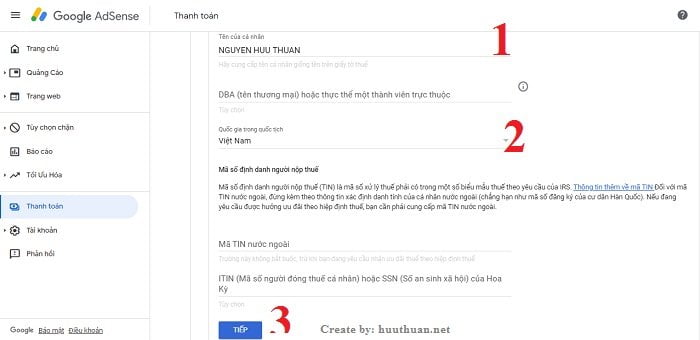
Địa chỉ
Phần địa chỉ bạn phải hoàn thành gồm 07 thông tin sau:
- Bạn tích vào mục “địa chỉ thường trú là hộp thư bưu điện hoặc địa chỉ nhờ chuyển hộ. Bạn sẽ được yêu cầu gửi các tài liệu bổ sung“.
- Dòng địa chỉ 1: Bạn hãy nhập đầy đủ địa chỉ mình đang sinh sống, nhập không dấu.
- Thành phố: Nếu bạn sống không phải ở thành phố thì bạn hãy điền tên Tỉnh mình đang sống cũng được (không dấu).
- Tỉnh: chọn tỉnh mình đang sống.
- Mã bưu điện: Bạn nên ghi mã bưu điện trực thuộc tỉnh (bạn hãy gõ tên tỉnh vào ôp tìm kiếm và lấy mã bưu điện tại đây).
- Tích chọn “Địa chỉ gửi thư giống với địa chỉ thường trú“
Các thông tin khác để trống, nhấn “Tiếp“.
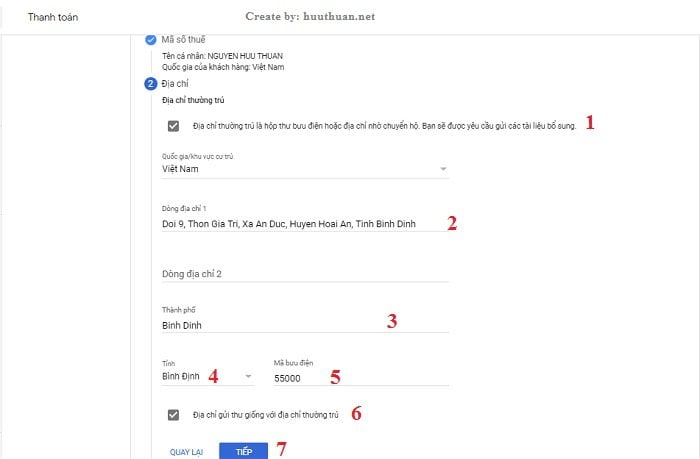
Hiệp định thuế
Phần hiệp định thuế bạn chỉ cần hoàn thiện 1 thông tin gồm:
- Bạn có đang yêu cầu hưởng tỷ lệ khấu lưu thuế thấp hơn theo hiệp định thuế hay không? tích Chọn “Không” (vì Việt Nam không nằm trong danh sách các quốc gia được hưởng ưu đãi thuế).
TIếp tục, nhấn “Tiếp“.
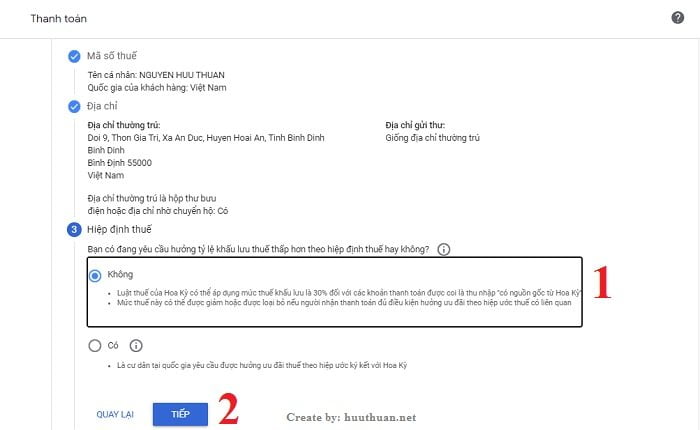
Xem trước giấy tờ
Trong phần này có 1 nội dung quan trọng đó là:
- Tích chọn vào mục: “Căn cứ theo những gì tôi được biết, tôi xin xác nhận rằng tôi đã xem xét kỹ các giấy tờ đã tạo và tôi tin rằng thông tin trên những giấy tờ này là đúng sự thật, chính xác và đầy đủ“.
Sau đó, nhấn “Tiếp“.

Chứng nhận
Ở phần này bạn có 2 nội dung quan trọng đó là:
- Nhập lại họ và tên không dấu của bạn.
- Tích chọn: Có, tôi là người được liệt kê trong phần chữ ký và tôi sẽ tự hoàn thành biểu mẫu này.
Nhấp vào “Tiếp“.

Các hoạt động và dịch vụ diễn ra tại Hoa Kỳ và Bản tuyên thệ
Ở phần này bạn có 2 nội dung quan trọng đó là:
- Tùy chọn “cá nhân hoặc pháp nhân được xác định tại mục Mã số thuế đã tiến hành bất kỳ hoạt động và dịch vụ nào cho Google tại Hoa Kỳ chưa?”, bạn kích chọn “Không” sau đó bạn tích chọn “Tôi xác nhận các dịch vụ cung cấp cho Google hoặc các đơn vị liên kết của Google chỉ được…”.
- Tùy chọn “bạn đang cung cấp thông tin thuế cho hồ sơ thanh toán mới hoặc hồ sơ thanh toán hiện có mà hồ sơ này chưa từng nhận các khoản thanh toán hay bạn đang cung cấp thông tin thuế cho hồ sơ thanh toán hiện có đã từng nhận các khoản thanh toán?”, các bạn chọn “Tôi đang cung cấp thông tin thuế cho hồ sơ thanh toán mới hoặc hồ sơ thanh toán hiện có mà hồ sơ này chưa từng nhận các khoản thanh toán“.
Nhấp vào “Gửi” để hoàn thành việc khai báo thuế Adsense là được.
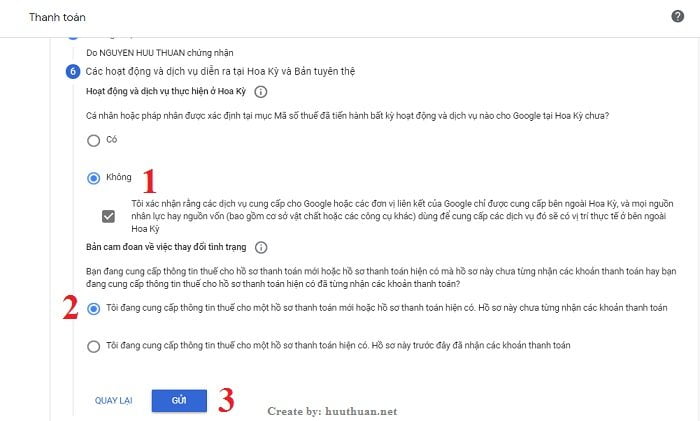
Sau khi gửi bạn sẽ có các trạng thái cảu biểu mẫu thuế như sau.
Các trạng thái khi khai báo thuế Adsense
Khi bạn đăng ký xong trạng thái biểu mẫu khai báo thuế Adsense sẽ xuất hiện các trạng thái tương ứng bao gồm:
Bị từ chối
Thông tin thuế của bạn có thể bị từ chối vì một số lý do sau:
- Mã số thuế (TIN) mà bạn nhập không có trong hồ sơ của Sở Thuế vụ (IRS). Điều này có thể xảy ra do hệ thống của IRS chưa cập nhật thông tin hoặc bạn mới tạo mã TIN gần đây.
- Mã số thuế (TIN) và tên kèm theo mà bạn nhập không khớp với thông tin có trên hồ sơ của IRS.
- Không thể xác thực thông tin thuế của bạn qua các giấy tờ bạn đã cung cấp.
Đang xem xét
Thông tin thuế bạn gửi đang được xem xét. Quá trình này có thể mất tối đa 7 ngày làm việc. Nếu bạn phải cung cấp thêm giấy tờ để xác thực thông tin thuế hoặc xác minh danh tính của mình, họ sẽ thông báo kết quả cho bạn trong trung tâm thanh toán của Google và qua email.
Đã được chấp thuận
Thông tin thuế bạn gửi đã được chấp nhận, việc còn lại là bạn chờ tiền về tài khoản Adsense mà thôi.
Kiểm tra thông tin thuế
Để kiểm tra thông tin khai báo thuế Adsense bạn chỉ cần đăng nhập vào tài khoản Google Adsense > sau đó vào phần Cài đặt > chọn Quản lý thông tin thuế, lúc này bạn sẽ thấy trạng thái đã được chấp thuận hay là đang xem xét hoặc chưa thành công.
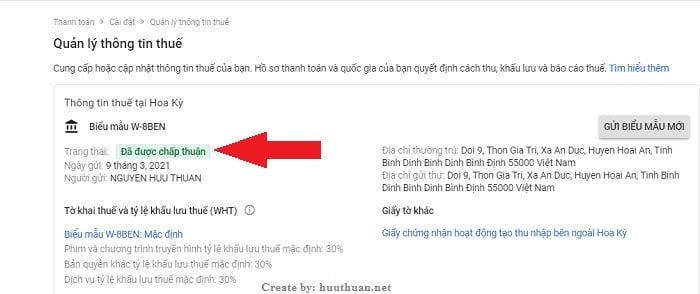
Thay đổi thông tin khai báo thuế Adsense
Nếu bạn cảm thấy thông tin thuế của mình bị sai báo sai, có vấn đề thì bạn có thể thay đổi thông tin khai báo thuế Adsense bằng cách.
- Đăng nhập vào tài khoản Adsense.
- Nhấp vào “Thanh Toán”
- Nhấp vào “Quản Lý Chế Độ Cài Đặt”
- Khi đã chuyển đến Hồ Sơ Thanh Toán > Bạn nhấp chọn “Thông tin thuế tại Hoa Kỳ”
- Chọn “Gửi Biểu Mẫu Mới” > tiếp tục chọn “Sử Dụng Biểu Mẫu Mới” > Sau đó nhập lại thông tin từ đầu là được.
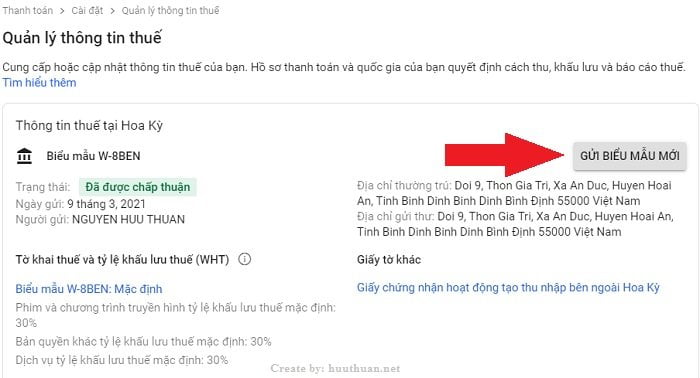
Bạn có cần lo lắng khi khai báo thuế Adsense
Việc khai báo thông tin Thuế được Google áp dụng vào đầu năm 2021. Bạn phải thực hiện khai báo trước ngày 20 hàng tháng. Nếu không khoản thanh toán có thể bị ngưng và lùi lại vào chu kỳ thanh toán ở tháng tiếp theo.
Bạn cũng không cần quá lo lắng tới mức khấu lưu thuế 24% – 30%. Bởi mức Thuế này chỉ được áp dụng với những cá nhân tại Hoa Kỳ (Ga US) hoặc doanh thu phát sinh từ người dùng đến từ Hoa Kỳ (View US).
Tại Việt Nam chúng ta sẽ không bị áp dụng.
//Bạn muốn kiếm tiền với Adsense mà không biết bắt đầu từ đâu, hãy tham khảo bài viết mẹo kiếm tiền với Google Adsense chi tiết nhất.
Kết luận
Okey! như vậy là mình đã hướng dẫn chi tiết cách khai báo thuế Adsense cho cá nhân chuẩn xác nhất tại Việt Nam rồi đấy.
Việc khai báo thuế Adsense giúp bạn có thể dễ dàng nhận thanh toán từ Google Adsense nhanh hơn chứ không ảnh hưởng đến thu nhập của bạn.
Vì vậy bạn hãy an tâm mà kiếm tiền với Adsense ở Việt Nam, bởi lẽ thuế này chỉ áp dụng đối với những cá nhân tại Mỹ mà thôi.
Hy vọng qua bài viết này sẽ giúp ích cho bạn trong việc khai báo thuế Adsense cho cá nhân tại Việt Nam. Chúc các bạn vui vẻ !










Bạn không trả lời là adsense webcontent có phải khai hay không?
Mình có nói ở phần đầu mà bác :p xem lại nha bác 😛